Iklan
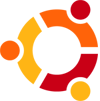 Salah satu hal luar biasa tentang dunia Linux yang tidak dimiliki oleh sistem operasi lain adalah manajemen perangkat lunak dan paket. Semuanya diurus untuk Anda. Pembaruan, dependensi, file yang hilang, Anda tidak perlu memikirkan segala sesuatu yang dilakukan untuk Anda. Yang sedang berkata, ada hal-hal yang tidak sepenuhnya jelas bagi pemula. Berikut ini adalah ikhtisar cepat dari perintah, file dan alat-alat yang seharusnya membuat Anda lebih cepat dengan manajemen paket.
Salah satu hal luar biasa tentang dunia Linux yang tidak dimiliki oleh sistem operasi lain adalah manajemen perangkat lunak dan paket. Semuanya diurus untuk Anda. Pembaruan, dependensi, file yang hilang, Anda tidak perlu memikirkan segala sesuatu yang dilakukan untuk Anda. Yang sedang berkata, ada hal-hal yang tidak sepenuhnya jelas bagi pemula. Berikut ini adalah ikhtisar cepat dari perintah, file dan alat-alat yang seharusnya membuat Anda lebih cepat dengan manajemen paket.
Sebagian besar distribusi Linux yang ditujukan untuk rata-rata pengguna memiliki alat manajemen paket. RedHat dan Fedora memiliki RPM, Debian / Ubuntu / Mint memiliki APT, Arch memiliki Pacman dan sebagainya. Masing-masing dari mereka pada dasarnya melakukan hal yang sama - melacak apa yang diinstal, memungkinkan Anda menginstal dan menghapus perangkat lunak serta meminta Anda untuk memperbarui perangkat lunak yang diinstal kapan pun diperlukan. Memilih satu untuk melihat secara rinci, itu akan menjadi manajemen paket APT di Ubuntu. Jadi di sini kita mulai:
Repositori
Ada banyak aplikasi dan perangkat lunak yang tersedia di Linux. Pasti ada cara untuk mengaturnya. Repositori melakukan itu. Repositori seperti arsip perangkat lunak yang berjalan di komputer Anda. Di dunia Ubuntu, repositori diklasifikasikan ke dalam 4 kategori - Utama, Terbatas, Semesta dan Multiverse. Kategorisasi ini didasarkan pada berbagai tingkat dukungan. Utama - berisi perangkat lunak yang didukung secara resmi, Dibatasi - memiliki perangkat lunak yang didukung tetapi tidak tersedia secara gratis (tidak mengacu pada biaya, tetapi lisensi), Universe - berisi perangkat lunak yang tidak didukung secara resmi tetapi dikelola oleh Komunitas Linux, perangkat lunak Multiverse - houses yang tidak Gratis.
Konfigurasikan Sumber Perangkat Lunak
Sekarang, semua repositori tidak diaktifkan secara default pada setiap instalasi Ubuntu. Ada sejumlah alasan mengapa demikian, alasan seperti itu yang tidak memungkinkan Ubuntu untuk mengirim dengan codec dan driver di luar kotak. Bagaimanapun, mengaktifkan repositori sangat mudah. Pergi ke System> Administration> Source Software dan kemudian Anda cukup centang / hapus centang untuk mengaktifkan / menonaktifkan repositori.
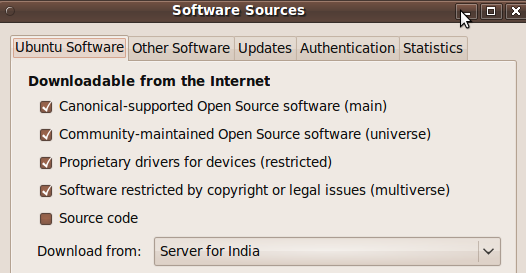
Instal / Hapus Perangkat Lunak dan Manajemen Paket di Ubuntu
Versi terbaru dari Ubuntu mencakup apa yang disebut "Pusat Perangkat Lunak Ubuntu" yang memungkinkan Anda menginstal dan menghapus perangkat lunak semudah menginstal aplikasi dari iPhone App Store Anda. Namun pilihannya terbatas. Jika Anda dapat menemukan apa yang Anda inginkan di Pusat Perangkat Lunak Ubuntu, silakan lanjutkan dan instal dari sana. Ini adalah cara termudah untuk melakukannya. Untuk kontrol lebih sedikit, dan apa yang dulunya cara termudah 6 bulan yang lalu, Anda dapat mencari Manajer Paket Synaptic.
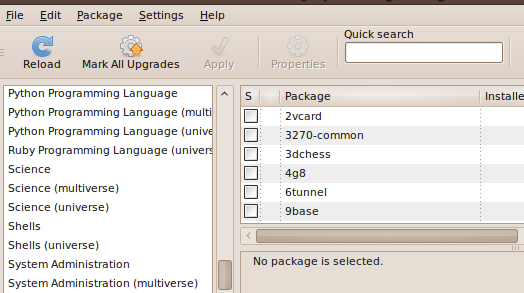
Itu dapat diakses melalui System> Administration> Synaptic Package Manager. Tampilan default akan mencantumkan kategori di sisi kiri dan mengklik salah satu dari mereka menunjukkan paket di sisi kanan. Anda juga dapat menggunakan fungsionalitas pencarian untuk menemukan apa yang Anda butuhkan. Setelah Anda memiliki paket yang diperlukan, cukup periksa dan Synaptic akan mengurus dependensi untuk Anda. Kemudian klik Terapkan dan Anda akan diperlihatkan gambaran umum tentang apa yang akan diubah pada komputer Anda. Terima atau Batalkan apa adanya.
Mengkonfigurasi "Perangkat Lunak Lain" atau PPA
Dibutuhkan waktu dan cadangan sebelum perangkat lunak dapat masuk ke dalam repositori. Namun ini adalah zaman Internet dan kami tidak ingin menunggu selama itu. Jadi bagaimana Anda bisa menginstal perangkat lunak yang tidak ada dalam repositori? Perlu diingat bahwa Google Picasa, Google Earth, Chrome tidak tersedia melalui repositori. Orang-orang seperti Banshee dan Gwibber tidak ada di repositori sampai beberapa waktu yang lalu.
Dalam hal ini, Anda perlu menggunakan apa yang disebut Arsip Paket Pribadi. Tidak ada yang baru atau menakutkan tentang anak-anak anjing ini. Kami telah menggunakannya beberapa kali di masa lalu ketika kami menginstal perangkat lunak terbaru yang tidak tersedia melalui repositori. Setelah Anda menambahkan PPA untuk perangkat lunak favorit Anda, Anda akan mendapatkan pembaruan otomatis dan perbaikan bug untuk perangkat lunak seperti yang Anda dapatkan untuk perangkat lunak apa pun di repositori. Untuk menambahkan PPA:
Kunjungi halaman PPA perangkat lunak (Contoh). Ini menyimpan detail penting yang akan Anda butuhkan dalam langkah-langkah berikut.
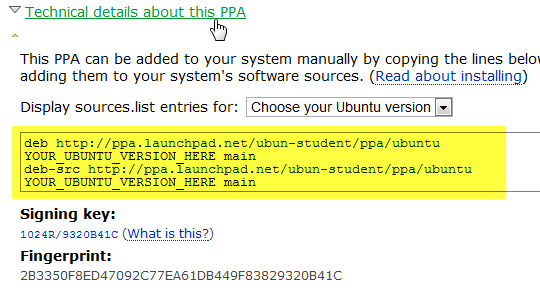
Buka Sistem> Administrasi> Sumber Perangkat Lunak, lalu ke tab Perangkat Lunak Lain.
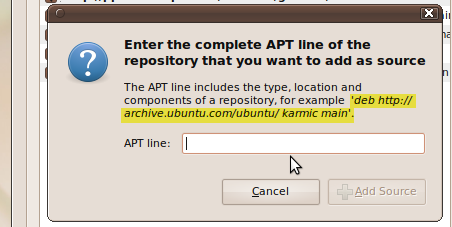
Klik pada tombol Add dan kemudian rekatkan pada baris yang dimulai dengan deb dan sesuai dengan versi Ubuntu Anda. Pengguna Karmic akan masuk dalam garis yang terlihat seperti:
deb http: //
utama karma
Klik Tambahkan sumber dan Anda selesai. Klik Tutup dan Ubuntu akan memuat ulang informasi paket.
Mengimpor kunci
PPA umumnya mencantumkan kunci OpenPGP yang digunakan oleh alat manajemen paket untuk mengkonfirmasi keaslian paket yang sedang diinstal. Jadi begitu Anda telah menambahkan PPA, Anda juga mengimpor kunci yang sesuai sebelum Anda dapat menginstal dan menggunakan perangkat lunak. Buka terminal dan berikan perintah berikut:
sudo apt-key adv –keyserver keyserver.ubuntu.com –recv-keys
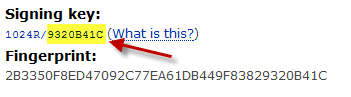
Dimana "Sebuah angka" adalah nomor heksadesimal yang terdaftar di halaman PPA. Lihat layar di atas.
Anda sekarang dapat menginstal, memperbarui, dan menghapus perangkat lunak semudah yang Anda lakukan dengan paket lain dari repositori. Apakah Anda menemukan penjelasan singkat itu bermanfaat?
Saya Varun Kashyap dari India. Saya bersemangat tentang Komputer, Pemrograman, Internet dan Teknologi yang mendorongnya. Saya suka pemrograman dan sering saya mengerjakan proyek di Jawa, PHP, AJAX dll.


